Коллаж "Розовый ангел"
11-04-2011 22:36
к комментариям - к полной версии
- понравилось!
Это цитата сообщения Mademoiselle_Viv Оригинальное сообщение
 [показать]
[показать]
Фильтры:
Panta.com
Factory Gallery S
Xero
1. Создать новое прозрачное изображение 700 х 500 пикселей.
2. Открыть фоновое изображение и перенести на основное. Выровнять по размеру с помощью инструмента "Свободное трансформирование".
 [показать]
[показать]
3. Фильтры / Gallery S /Pathways to Helion
 [700x466]
[700x466]
4. Открыть "розовую маску", перенести на коллаж. Выровнять по размеру.
 [показать]
[показать]
5. Фильтры / Усиление резкости / Контурная резкость (Стандартный фильтр фотошопа)-по умолчанию.
 [493x230]
[493x230]
6. Открыть "Кружевную ленту", перенести на коллаж Разместить в нижней части (см. конечный результат).
 [показать]
[показать]
7. Повторить п.5.
8. Открыть тубу "розовый ангел".
 [показать]
[показать]
9. С помощью "Свободного трансформирования" немного увеличить размер этого клипарта (примерно на 30%).
10. Фильтры / Xero / Improver 10/10/10.
11. Дубликат этого слоя. Редактирование / Трансформирование / Отразить по горизонтали. Переместить в левый верхний угол. Снизить непрозрачность до 35%.
12. Объединить видимые слои.
13. Стиль слоя - Обводка
 [417x221]
[417x221]
14. Новый слой.
Изображение / Размер холста
 [480x366]
[480x366]
15. Заполнить линейным градиентом от #d75772 к #fdcfdf, выставив эти цвета как основной и фоновый цвет в панели инструментов.
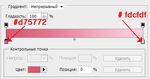 [448x236]
[448x236]
 [240x170]
[240x170]
16. Фильтры / Panta.com / Dot And Cross
 [660x247]
[660x247]
17. Переместить этот слой под слой с коллажем.
 [346x185]
[346x185]
18. Объединить оба слоя.
19. Изображение / Размер холста - прибавить еще по 20 пикселей по ширине и высоте.
20. Кликenm "волшебной палочкой по пустой части на коллаже. Появившееся выделение заполнить тем же градиентом, только поменяв местами основные цвета в панели инструментов, нажав на стрелочку

20. Повторить п.16.
21. Выделение отменить.
22. Открыть "ленту"
 [показать]
[показать]
Перенести на коллаж. С помощью "Свободного трансформирования" растянуть на коллаже
 [494x360]
[494x360]
23. Стиль слоя - Тень
 [416x277]
[416x277]
24. Открыть "шарик" - разместить на коллаже.
 [показать]
[показать]
25. Скопировать стиль предыдущего слоя - вклеить стиль в слой "шарик".
 [260x475]
[260x475]
26. Открыть "декор"
 [показать]
[показать]
Разместить его в верхней части коллажа.
27. Вклеить стиль слоя (он у вас в памяти).
28. Объединить слои.
29. Изображение / Размер холста
 [481x366]
[481x366]
30. Открыть "Кружевную рамку". Перенести на коллаж. Растянуть на все изображение.
 [показать]
[показать]
 [300x251]
[300x251]
31. Фильтры / Усиление резкости / Контурная резкость
32. Подписать коллаж.
33. Объединить видимые слои.
34. Изображение / Размер изображения - 700 пикселей по ширине.
Ваш коллаж готов. Сохраните его, как PNG
Файл / Сохранить как...
 [477x96]
[477x96]
вверх^
к полной версии
понравилось!
в evernote
Это цитата сообщения Mademoiselle_Viv Оригинальное сообщение
 [показать]
[показать]Фильтры:
Panta.com
Factory Gallery S
Xero
1. Создать новое прозрачное изображение 700 х 500 пикселей.
2. Открыть фоновое изображение и перенести на основное. Выровнять по размеру с помощью инструмента "Свободное трансформирование".
 [показать]
[показать]3. Фильтры / Gallery S /Pathways to Helion
 [700x466]
[700x466]4. Открыть "розовую маску", перенести на коллаж. Выровнять по размеру.
 [показать]
[показать]5. Фильтры / Усиление резкости / Контурная резкость (Стандартный фильтр фотошопа)-по умолчанию.
 [493x230]
[493x230]6. Открыть "Кружевную ленту", перенести на коллаж Разместить в нижней части (см. конечный результат).
 [показать]
[показать]7. Повторить п.5.
8. Открыть тубу "розовый ангел".
 [показать]
[показать]9. С помощью "Свободного трансформирования" немного увеличить размер этого клипарта (примерно на 30%).
10. Фильтры / Xero / Improver 10/10/10.
11. Дубликат этого слоя. Редактирование / Трансформирование / Отразить по горизонтали. Переместить в левый верхний угол. Снизить непрозрачность до 35%.
12. Объединить видимые слои.
13. Стиль слоя - Обводка
 [417x221]
[417x221]14. Новый слой.
Изображение / Размер холста
 [480x366]
[480x366]15. Заполнить линейным градиентом от #d75772 к #fdcfdf, выставив эти цвета как основной и фоновый цвет в панели инструментов.
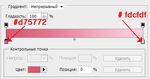 [448x236]
[448x236] [240x170]
[240x170]16. Фильтры / Panta.com / Dot And Cross
 [660x247]
[660x247]17. Переместить этот слой под слой с коллажем.
 [346x185]
[346x185]18. Объединить оба слоя.
19. Изображение / Размер холста - прибавить еще по 20 пикселей по ширине и высоте.
20. Кликenm "волшебной палочкой по пустой части на коллаже. Появившееся выделение заполнить тем же градиентом, только поменяв местами основные цвета в панели инструментов, нажав на стрелочку
20. Повторить п.16.
21. Выделение отменить.
22. Открыть "ленту"
 [показать]
[показать]Перенести на коллаж. С помощью "Свободного трансформирования" растянуть на коллаже
 [494x360]
[494x360]23. Стиль слоя - Тень
 [416x277]
[416x277]24. Открыть "шарик" - разместить на коллаже.
 [показать]
[показать]25. Скопировать стиль предыдущего слоя - вклеить стиль в слой "шарик".
 [260x475]
[260x475]26. Открыть "декор"
 [показать]
[показать]Разместить его в верхней части коллажа.
27. Вклеить стиль слоя (он у вас в памяти).
28. Объединить слои.
29. Изображение / Размер холста
 [481x366]
[481x366]30. Открыть "Кружевную рамку". Перенести на коллаж. Растянуть на все изображение.
 [показать]
[показать] [300x251]
[300x251]31. Фильтры / Усиление резкости / Контурная резкость
32. Подписать коллаж.
33. Объединить видимые слои.
34. Изображение / Размер изображения - 700 пикселей по ширине.
Ваш коллаж готов. Сохраните его, как PNG
Файл / Сохранить как...
 [477x96]
[477x96]
Серия сообщений "ФОТОШОПИМ ВМЕСТЕ":
Часть 1 - Картинка «Thank you»
Часть 2 - Нежность
...
Часть 98 - Коллаж "Femme Argent"
Часть 99 - Открытка "Цветок и бабочка"
Часть 100 - Коллаж "Ты далеко..."
Вы сейчас не можете прокомментировать это сообщение.
Дневник Коллаж "Розовый ангел" | _П_Р_И_Р_О_Д_Н_А_Я_ - Самый сложный шаг в жизни-от мечты к реальности |
Лента друзей _П_Р_И_Р_О_Д_Н_А_Я_
/ Полная версия
Добавить в друзья
Страницы:
раньше»